Hoe naar een werkbladnaam zoeken in Excel?
Normaal gesproken kunnen we cellen eenvoudig vinden/zoeken met de functie Zoeken en Vervangen. Maar af en toe moeten we op werkbladnaam zoeken. Bijvoorbeeld, er zijn tientallen werkbladen die samengeperst zitten in de tabbladbalk, en we moeten snel een werkblad vinden en ernaartoe springen. Dus hoe? Dit artikel bespreekt beide methoden om dit probleem eenvoudig op te lossen.
- Zoeken op werkbladnaam met VBA
- Zoeken op werkbladnaam met Navigatie van Kutools voor Excel (2 stappen)
Zoeken op werkbladnaam met VBA
Deze methode introduceert een VBA-macro om gemakkelijk een werkblad in het actieve werkboek te zoeken.
1. Druk gelijktijdig op de toetsen Alt + F11 om het Microsoft Visual Basic for Applications-venster te openen.
2. Klik op Invoegen > Module, en plak vervolgens de volgende VBA-code in het nieuwe Module-venster dat wordt geopend.
VBA: Zoeken op werkbladnaam
Sub SearchSheetName()
Dim xName As String
Dim xFound As Boolean
xName = InputBox("Enter sheet name to find in workbook:", "Sheet search")
If xName = "" Then Exit Sub
On Error Resume Next
ActiveWorkbook.Sheets(xName).Select
xFound = (Err = 0)
On Error GoTo 0
If xFound Then
MsgBox "Sheet '" & xName & "' has been found and selected!"
Else
MsgBox "The sheet '" & xName & "' could not be found in this workbook!"
End If
End Sub3. Druk op de F5-toets of klik op de knop Uitvoeren om deze VBA uit te voeren.
4Een dialoogvenster voor zoeken naar een werkblad verschijnt. Voer de naam van het werkblad in dat u wilt zoeken en klik op OK knop. Zie screenshot:

Een ander dialoogvenster verschijnt en geeft aan of het werkblad is gevonden of niet. Sluit het gewoon.


Opmerking: Deze VBA vereist een exacte overeenkomst met de naam van het werkblad. Alleen als u de volledige naam van het werkblad invoert, kunt u dit werkblad vinden met deze VBA.
Zoeken op werkbladnaam met Navigatie van Kutools voor Excel
Als u Kutools voor Excel hebt geïnstalleerd, kunt u eenvoudig naar werkbladen zoeken op bladnaam in de Navigatie. Doe het volgende:
1Standaard is de Navigatie geopend. Als deze gesloten is, klik dan op Kutools > Navigatie om het navigatievenster weer te geven, en klik vervolgens op ![]() (Werkboek & blad) aan de linkerkant van de Navigatie.
(Werkboek & blad) aan de linkerkant van de Navigatie.
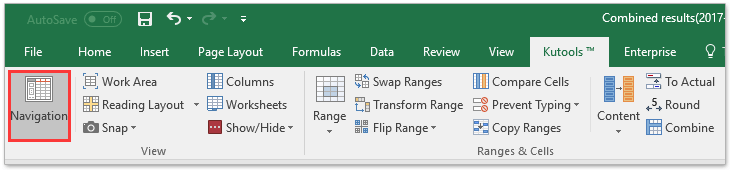
2Ga verder en vink de optie Filteren aan in de Navigatie, en typ de opgegeven trefwoorden in het volgende vak. Nu worden alle werkbladen waarvan de namen de opgegeven trefwoorden bevatten gevonden en weergegeven in het onderstaande vak. Zie screenshot:

Opmerking: Door te klikken op de zoekresultaten springt u direct naar en opent u het bijbehorende werkblad.
Gerelateerde artikelen:
Beste productiviteitstools voor Office
Verbeter je Excel-vaardigheden met Kutools voor Excel en ervaar ongeëvenaarde efficiëntie. Kutools voor Excel biedt meer dan300 geavanceerde functies om je productiviteit te verhogen en tijd te besparen. Klik hier om de functie te kiezen die je het meest nodig hebt...
Office Tab brengt een tabbladinterface naar Office en maakt je werk veel eenvoudiger
- Activeer tabbladbewerking en -lezen in Word, Excel, PowerPoint, Publisher, Access, Visio en Project.
- Open en maak meerdere documenten in nieuwe tabbladen van hetzelfde venster, in plaats van in nieuwe vensters.
- Verhoog je productiviteit met50% en bespaar dagelijks honderden muisklikken!
Alle Kutools-invoegtoepassingen. Eén installatieprogramma
Kutools for Office-suite bundelt invoegtoepassingen voor Excel, Word, Outlook & PowerPoint plus Office Tab Pro, ideaal voor teams die werken met Office-toepassingen.
- Alles-in-één suite — invoegtoepassingen voor Excel, Word, Outlook & PowerPoint + Office Tab Pro
- Eén installatieprogramma, één licentie — in enkele minuten geïnstalleerd (MSI-ready)
- Werkt beter samen — gestroomlijnde productiviteit over meerdere Office-toepassingen
- 30 dagen volledige proef — geen registratie, geen creditcard nodig
- Beste prijs — bespaar ten opzichte van losse aanschaf van invoegtoepassingen